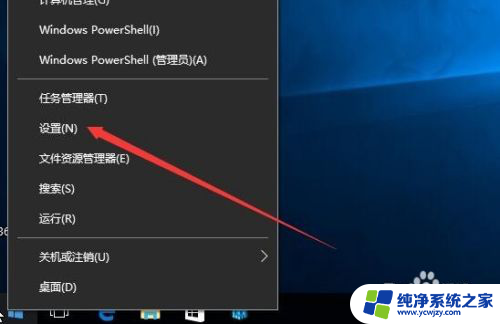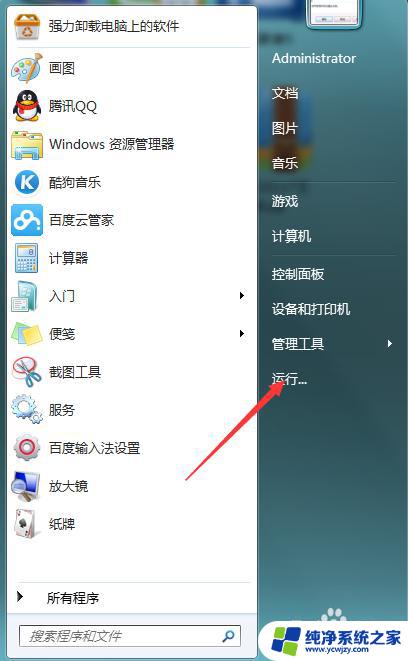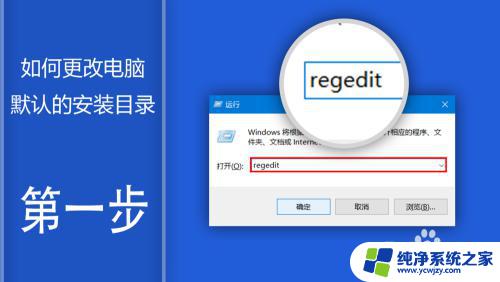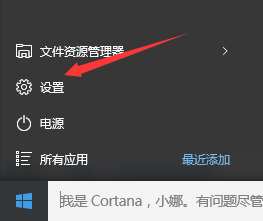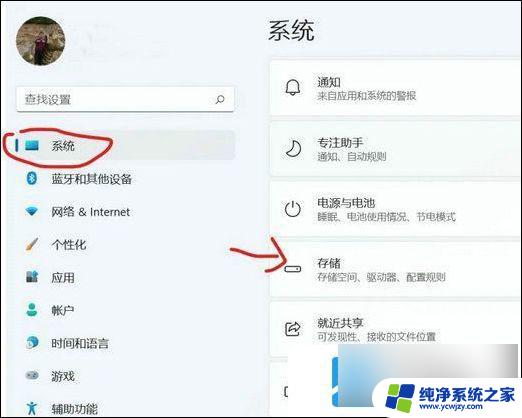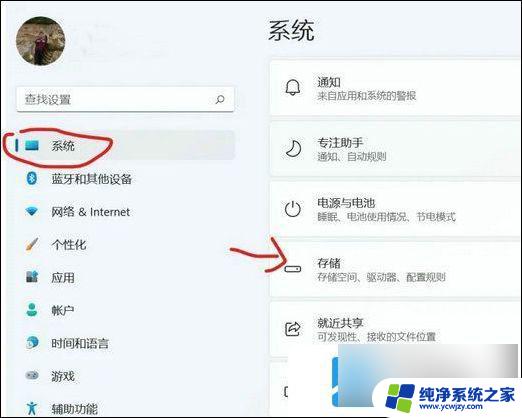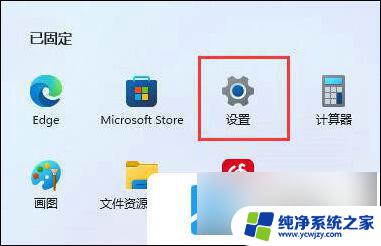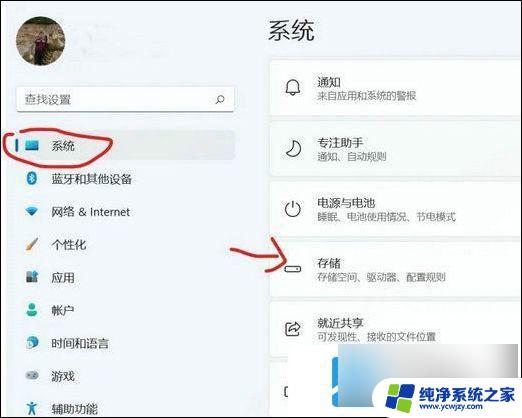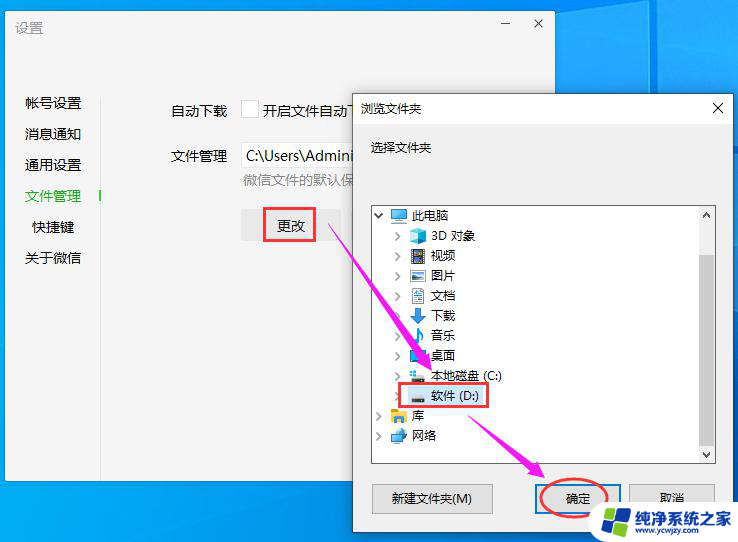windows设置默认安装位置 win10系统软件默认安装路径设置
更新时间:2023-08-08 17:08:36作者:xiaoliu
windows设置默认安装位置,在使用Windows 10系统时,许多用户会发现默认的软件安装路径并不是他们期望的位置,在默认情况下,安装程序会将软件安装到C盘的Program Files文件夹下,这可能会导致C盘空间不足的问题。因此设置默认安装路径就变得非常必要。本文将为大家介绍如何在Windows 10系统中设置软件的默认安装路径。
具体方法:
1.在Windows10系统桌面,右键点击桌面左下角的开始按钮。在弹出的菜单中点击“设置”菜单项。
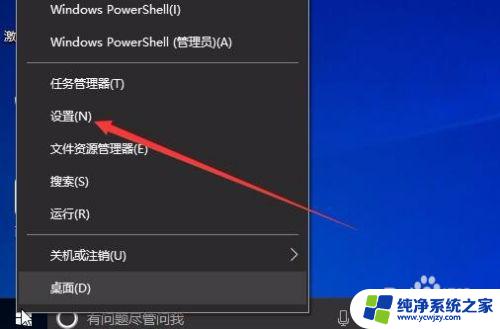
2.这时会打开Windows10系统的设置窗口,点击窗口中的“系统”图标。
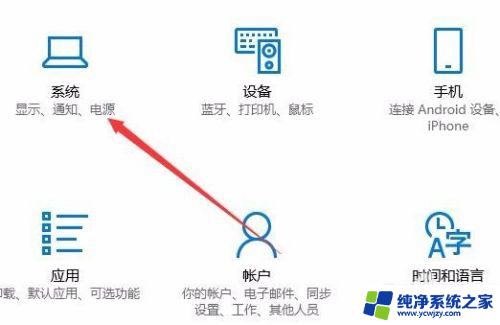
3.在打开的系统设置窗口中,点击左侧边栏的“存储”菜单项。
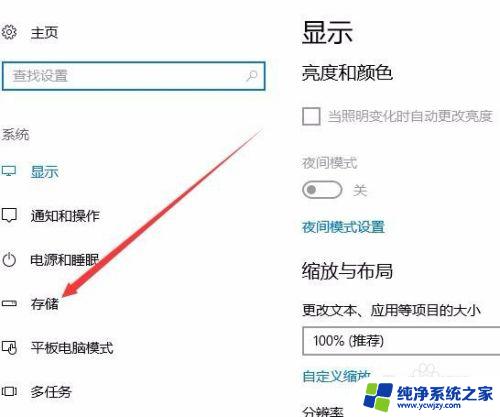
4.在右侧新打开的窗口中点击“更改新内容的保存位置”快捷链接

5.这时就会弹出一个“更改新内容的保存位置”页面,点击“新的应用将保存到”下拉菜单
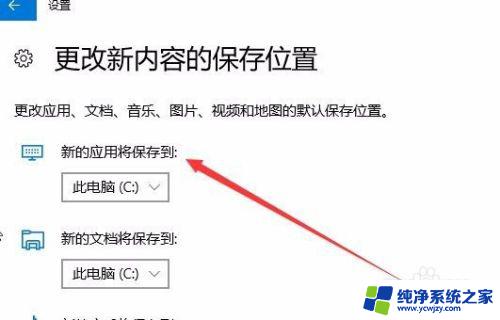
6.在弹出的菜单中选择一个非系统盘的盘符,比如E盘。最后点击“应用'”按钮就可以了。
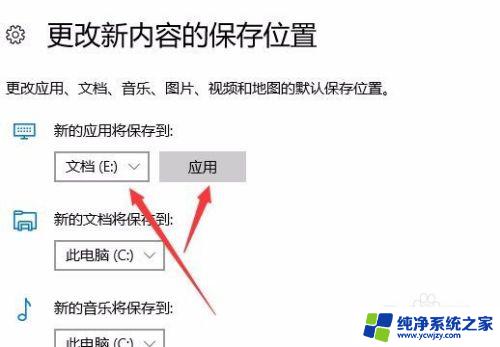
以上是关于在Windows中设置默认安装位置的全部内容,如果你也遇到了这种问题,可以尝试以上方法来解决。希望这对你有所帮助!